- Support-Zentrum
- Mehrere Sprachen
- Sprachen
- Helfen Sie uns bei der Übersetzung
Ihr PC ist langsam, hängt oder startet ewig? Entdecken Sie einfache Methoden, um die PC-Leistung sofort zu verbessern.
von Hans | Aktualisiert 04.12.2025 | von Hans
Kommt Ihnen das bekannt vor? Sie öffnen ein Programm und Ihr PC braucht gefühlt eine halbe Ewigkeit. Webseiten laden langsam, der Lüfter dreht laut auf und Multitasking wird zur Geduldsprobe. Genau deshalb lohnt es sich, die PC-Leistung zu verbessern, bevor kleine Probleme zu echten Störungen werden. Wir zeigen Ihnen einfache, aber wirkungsvolle Schritte, die Windows 10 und Windows 11 sofort schneller machen.

Ein langsamer PC entsteht oft durch alltägliche Faktoren wie volle Festplatten, zu viele Autostarts oder unnötige Hintergrundaktivitäten. Mit ein paar gezielten Anpassungen können Sie schnell für mehr Stabilität und Geschwindigkeit sorgen. Als Nächstes stellen wir Ihnen fünf effektive Methoden vor, mit denen Sie die Leistung Ihres Computers schnell verbessern können.
Um die PC-Leistung zu steigern und die Geschwindigkeit Ihres Laptops oder PCs zu erhöhen, sollten Sie zunächst grundlegende Systemoptimierungen durchführen. Diese Schritte helfen, die Leistung zu verbessern, bevor zusätzliche Tools eingesetzt werden.
So gehen Sie Schritt für Schritt vor:
Öffnen Sie die Windows-Einstellungen → „System“ → „Speicher“ und löschen Sie temporäre Dateien, um Speicherplatz freizugeben.
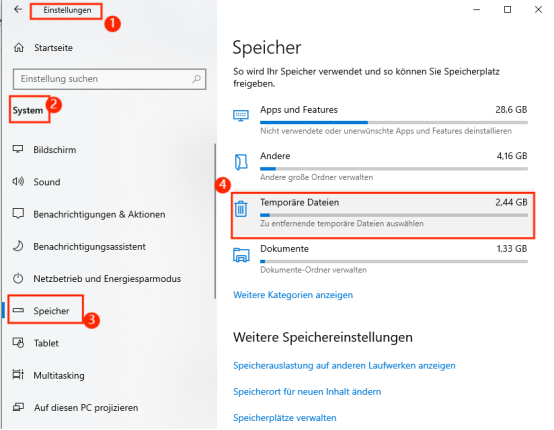
Drücken Sie Strg + Shift + Esc, um den Task-Manager zu öffnen, wechseln Sie zum Reiter „Autostart“ und deaktivieren Sie unnötige Autostart-Programme, um die Bootzeit zu verkürzen und die Laptop-Leistung zu verbessern.
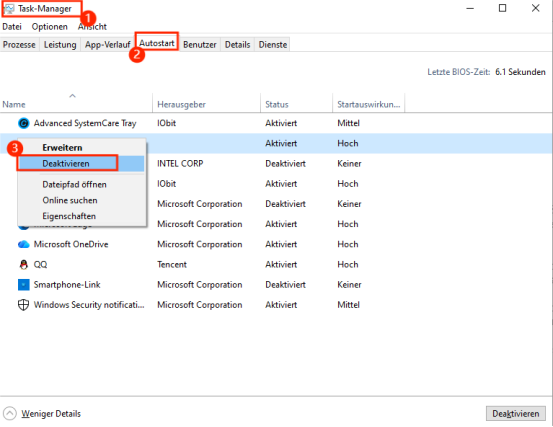
Öffnen Sie die Eingabeaufforderung als Administrator, geben Sie sfc /scannow ein und starten Sie den Scan, damit fehlerhafte Systemdateien automatisch repariert werden.
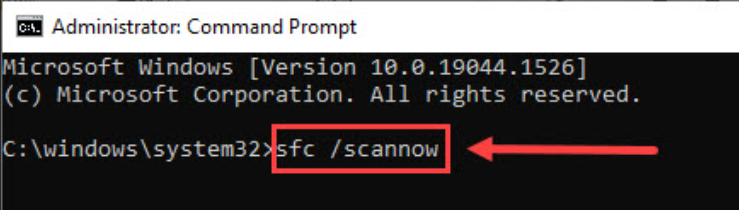
Gehen Sie zu „Systemsteuerung“ → „Hardware und Sound“ → „Energieoptionen“ und wählen Sie den Modus „Hohe Leistung“, um die volle Systemleistung zu nutzen und die PC-Leistung zu erhöhen.
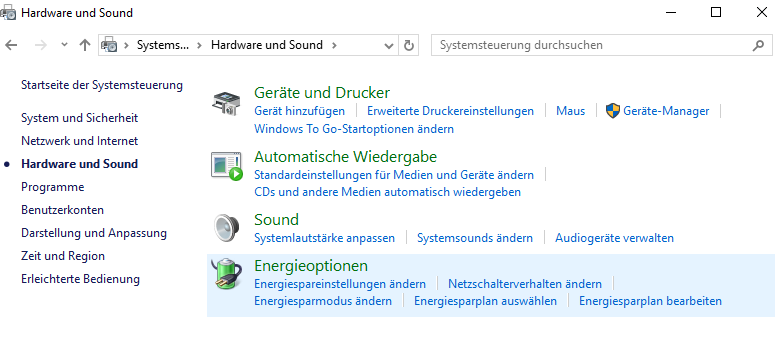
Diese grundlegenden Maßnahmen sorgen dafür, dass Ihr System spürbar flüssiger läuft und bilden eine solide Grundlage, um die PC-Leistung zu verbessern.
Veraltete Treiber oder Programme können die Leistung Ihres PCs oder Laptops erheblich beeinträchtigen. Regelmäßige Updates sorgen dafür, dass Hardware und Software reibungslos zusammenarbeiten und die PC-Leistung steigern.
Schritt für Schritt:
Öffnen Sie die Windows-Einstellungen → „Update und Sicherheit“ → „Windows Update“ und installieren Sie alle verfügbaren Updates.
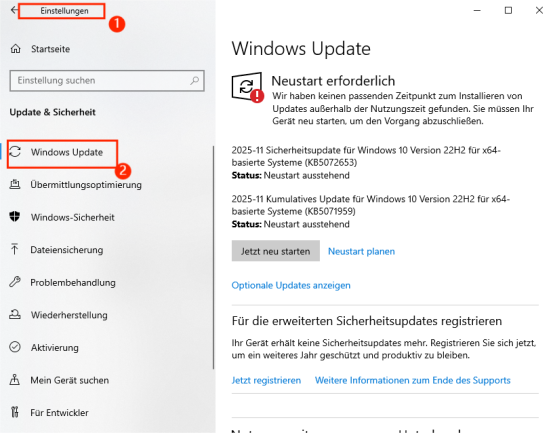
Öffnen Sie den Geräte-Manager (Win + X → „Geräte-Manager“) und aktualisieren Sie Treiber für Grafikkarte, Netzwerkadapter und Mainboard.
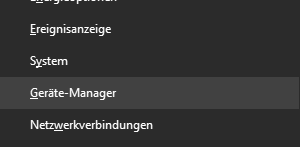
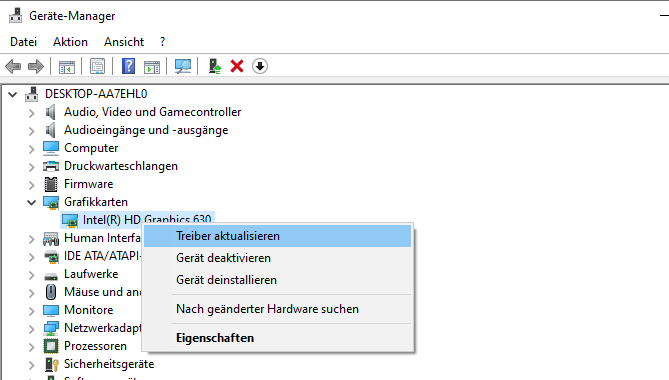
Halten Sie häufig genutzte Programme wie Browser, Medienplayer oder Sicherheitssoftware auf dem neuesten Stand, um die PC-Leistung zu optimieren in Windows 10/11.
Diese Methode stellt sicher, dass Ihr System sowohl auf Hardware- als auch auf Softwareebene optimal arbeitet, was die Gesamtleistung merklich steigert.
Nachdem Sie die grundlegenden Schritte durchgeführt haben, kann ein spezialisiertes Tool wie Advanced SystemCare dabei helfen, die PC-Leistung weiter zu verbessern und Routineaufgaben effizienter zu erledigen. Diese Methode ist besonders praktisch, wenn mehrere Optimierungen gleichzeitig durchgeführt werden sollen.
Schritt für Schritt:
Führen Sie mit Advanced SystemCare von IObit eine gründliche Systembereinigung durch, um temporäre Dateien, Cache und unnötige Daten zu entfernen. Dies entlastet den Speicher und steigert die PC-Leistung unter Windows 10/11 spürbar.

Verwalten Sie Autostart-Programme über die Startup-Optimierung, um die Bootzeit zu verkürzen und die Laptop-Leistung zu verbessern, ohne jeden Eintrag manuell prüfen zu müssen.
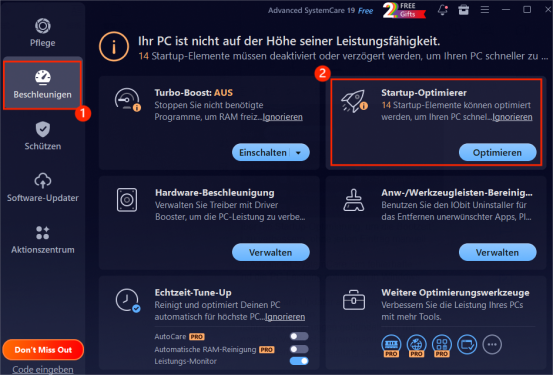
Nutzen Sie die Registry-Reinigung von Advanced SystemCare, um fehlerhafte Einträge automatisch zu korrigieren und die Optimierung von PC-Leistung in Windows 10/11 zu unterstützen.
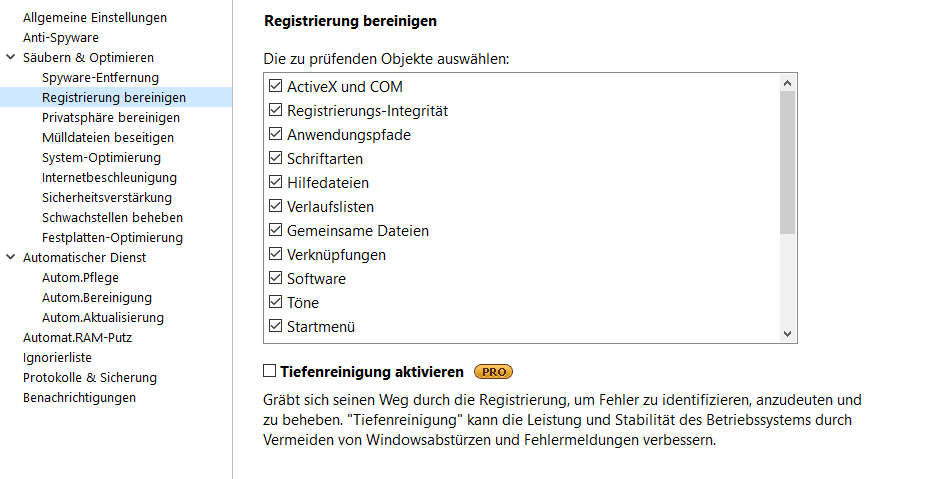
Halten Sie wichtige Programme über den Software Updater aktuell, sodass das System stabil bleibt.

Der Vorteil dieser Methode liegt darin, dass mehrere Optimierungen gebündelt und mit minimalem Aufwand durchgeführt werden können. Im Vergleich zu rein manuellen Schritten sparen Sie Zeit, vermeiden mögliche Fehler und können die PC-Leistung insgesamt einfacher und effizienter steigern.
Neben Software-Optimierungen kann auch die Hardware einen großen Einfluss auf die PC-Leistung steigern. Gerade ältere Geräte profitieren stark von gezielten Upgrades.
Schritt für Schritt:
Erweitern Sie den Arbeitsspeicher (RAM), um Engpässe bei mehreren geöffneten Programmen zu reduzieren und die Laptop-Leistung merklich zu verbessern.
Verwenden Sie eine SSD statt einer herkömmlichen HDD, um Startvorgänge und Programmstarts zu beschleunigen .
Prüfen Sie die Grafikkarte und aktualisieren oder tauschen Sie sie bei Bedarf aus, damit grafikintensive Anwendungen flüssiger laufen.
Halten Sie den PC sauber und die Lüfter frei von Staub, um Überhitzung zu vermeiden und die PC-Leistung stabil zu halten.
Unnötige Prozesse und Dienste können die PC-Leistung unter Windows 10/11 beeinträchtigen. Durch ein gezieltes Management der Hintergrundaktivitäten läuft das System deutlich flüssiger.
Schritt für Schritt:
Öffnen Sie den Task-Manager (Strg + Shift + Esc) und überprüfen Sie laufende Prozesse.
Beenden Sie Programme, die unnötig CPU oder RAM beanspruchen, um die PC-Leistung steigern zu können.
Deaktivieren Sie selten benötigte Dienste, wie Druckdienste oder Hintergrundanwendungen, um das System schlanker zu machen und die Laptop-Leistung zu optimieren.
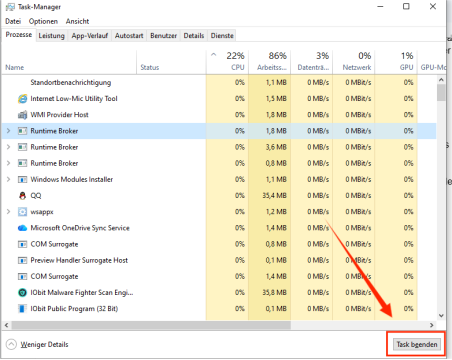
Um einen PC fürs Gaming zu verbessern, sollten zuerst Grafikkartentreiber, Windows und alle Spiele auf dem neuesten Stand sein. Außerdem ist es sinnvoll, unnötige Hintergrundprogramme zu schließen und den Energieplan auf „Höchstleistung“ zu stellen. Auch eine Erweiterung des Arbeitsspeichers oder der Einbau einer SSD kann die Leistung spürbar steigern.
Um die CPU-Leistung zu erhöhen, sollten Sie sicherstellen, dass alle Treiber und das Betriebssystem aktuell sind. Außerdem hilft es, unnötige Hintergrundprogramme zu schließen und den Energieplan auf „Höchstleistung“ zu stellen. Bei Bedarf kann auch eine Kühlung verbessert oder die CPU übertaktet werden, um die Leistung zu steigern.
Um die PC-Leistung zu verbessern, lohnt es sich, sowohl grundlegende Windows-Maßnahmen als auch gezielte Optimierungswerkzeuge zu nutzen. Viele Aufgaben wie das Bereinigen des Autostarts, das Löschen temporärer Dateien oder das Aktualisieren von Treibern können Sie manuell durchführen. Für eine schnellere und gründlichere Umsetzung bietet Advanced SystemCare jedoch einen Vorteil, da mehrere Optimierungsfunktionen in einem Schritt kombiniert werden. So stellen Sie sicher, dass Ihr System dauerhaft stabil bleibt und Ihr PC im Alltag spürbar flüssiger läuft.
